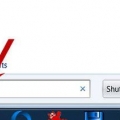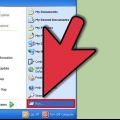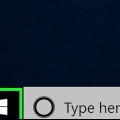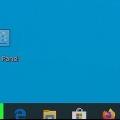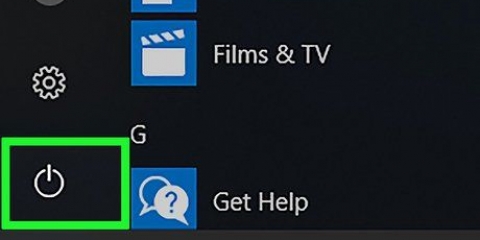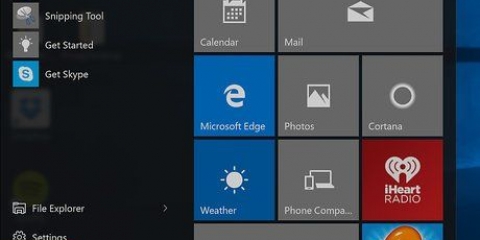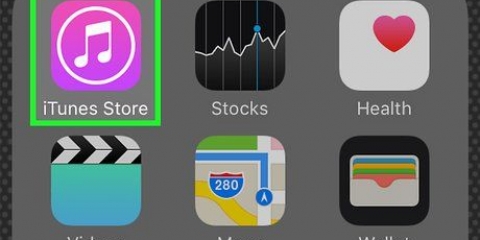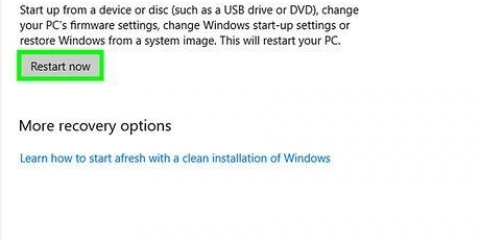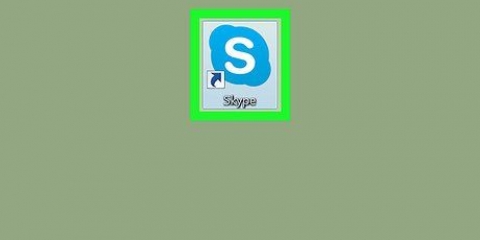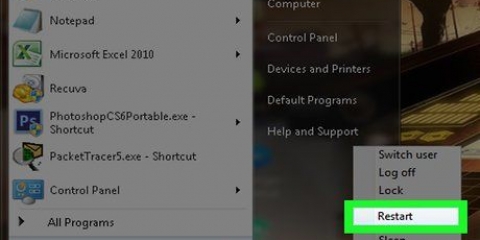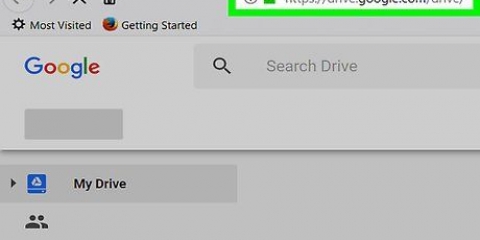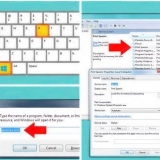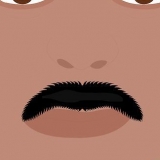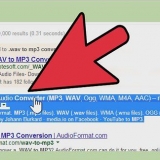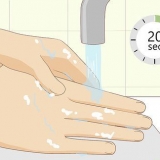Går in i bios
Behöver du ändra din startenhet eller ställa in din systemklocka? BIOS är platsen att vara. BIOS styr alla de lägre funktionerna på din PC och du måste komma åt dem om du vill ändra något. Tillgång till BIOS varierar beroende på dator, men standardproceduren är densamma överallt.
Steg
Metod 1 av 2: Gå in i ditt BIOS

1. Starta om din dator. Eftersom BIOS kontrollerar de mest grundläggande funktionerna i ditt system, måste du öppna det innan Windows laddas.

2. Tryck på knappen Setup. När du ser tillverkarens logotyp trycker du på knappen som visas för att gå in i Setup eller BIOS. De vanligaste nycklarna är F1, F2 och Delete.
Om du inte trycker på tangenten i tid kommer Windows att laddas och du måste starta om datorn.

3. Navigerar i BIOS. När du har laddat BIOS kan du använda tangentbordet för att navigera genom menyerna. Din mus kommer förmodligen inte att fungera. Du kan använda BIOS för att ändra hårdvarans standardinställningar.
Metod 2 av 2: Ange UEFI-inställningar för Windows 8

1. Öppna Charms-menyn och klicka på knappen Inställningar. Du kan ta fram Charms-menyn genom att flytta musen till det övre högra eller övre vänstra hörnet av skärmen.
- Om du använder Windows 8 har du förmodligen märkt att datorns startsekvens går för snabbt för att du ska kunna trycka på Setup-tangenten. Det är därför Windows 8 erbjuder dig möjligheten att starta upp i en avancerad meny. Du kan göra detta i Windows.

2. Klicka på På/Av-knappen.

3. Älskar .Skift och klicka "Omstart".

4. Klicka på "Felsökning" och sedan "Avancerade alternativ".

5. Klicka på "UEFI Firmware-inställningar". Du kanske måste klicka igen "Omstart" måste klicka.
Låter dig ändra UEFI-inställningar, som motsvarar BIOS-inställningar.
Varningar
- Ändra inte inställningarna i BIOS om du inte är säker på vad du gör.
Оцените, пожалуйста статью